Listas são uma maneira de apresentar conteúdo com mais clareza quando você está apresentando alternativas ou enumerando etapas de um processo. Para criar uma lista em tópicos, numerados ou não, existe um bloco na categoria “blocos comuns” chamado “Lista”.
Para criar um bloco novo, você pode clicar no sinal de + que fica no canto superior esquerdo da tela, no que fica entre os blocos quando você passa o mouse neles, ou apenas apertar “Enter” depois da maioria dos blocos. O Gutenberg coloca o parágrafo como bloco automaticamente, mas você pode trocar no primeiro botão das opções que ficam acima. Ele já sugere blocos parecidos, principalmente se você tiver colocado algum conteúdo.
Você pode criar listas numeradas ou não, com tópicos em níveis diferentes (podendo haver subtópicos). Todos os controles de lista ficam logo acima do bloco, nenhum na barra lateral:

- Opção de tópicos não-numerados
- Opção de tópicos numerados
- Recuar de subtópico para tópico
- Indentar para criar subtópico
- Negrito – se não houver texto selecionado, vale para o texto que for digitado a seguir
- Itálico – idem
- Link – se não houver texto selecionado, a URL é adicionada visivelmente
- Código embutido – o texto que é marcado como código embutido aparece com uma fonte diferente e, se for código, não será rodado. Aparecerá como foi escrito.
- Imagem embutida – adiciona uma miniatura de imagem à linha do tópico
- Riscado – funciona na mesma forma que negrito e itálico
Para criar um novo item, tecle “Enter” uma vez, e para sair do bloco e criar um novo, tecle “Enter” duas vezes, “tab”, seta para a direita ou seta para baixo.
Você pode assistir a esse tutorial em vídeo:
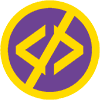

Olá!
Tem como criar uma lista numerada que não comece no 1? Tipo, eu fiz uma lista em 2 posts separados. A primeira foi até o item 32, e quero começar no item 33 no segundo post.
Obrigado desde já,
Ueritom
Oi, Ueritom! Primeiro, peço desculpas pela demora para responder. Não conheço uma maneira sem código de fazer isso, infelizmente.
Faça assim:
aaaaaaaaaaaaaa
bbbbbbbbbbb
ccccccc
Desculpa algumas perguntas não terem a ver com o tópico.
É possível aumentar o tamanho da fonte em uma lista de ícones?
Como faço pra colocar um efeito um determinado efeito numa imagem ao passar o mouse?
Como faço pra colocar 2 imagens lado a lado no celular?
E como coloco uma lista de ícones lado a lado.
Eu já geralmente crio uma seção, depois uma tabela e coloco ou itens que quero nos blocos mas. No computador até que funciona, mas no celular não.
E eu tbm não consigo aumentar a fonte dessa lista de ícones.
Ah, obrigado pelo post que ensina a criar o botão das dúvidas frequentes.
Sem problemas, fique à vontade para perguntar sempre!
1. Infelizmente, com a lista do Gutenberg, não é possível aumentar a fonte na lista. Você pode usar CSS Adicional: atribuir uma classe CSS a cada bloco de lista e colocar no CSS adicional (personalização do tema) um tamanho para aquela classe.
2. Também não conheço uma maneira sem CSS de colocar efeito em imagem. Para isso, recomendo testar uma coleção de blocos. A maioria delas oferece efeitos para os blocos.
3 e 4. Não conheço uma maneira no Gutenberg de manter duas imagens, nem duas telas, em duas colunas em telas pequenas.
Espero ter ajudado 🙂